excel制作动态图表的方法
发布时间:2016-12-08 14:11
相关话题
Excel中需要制作动态图表具体该如何进行操作呢?下面是由小编分享的excel制作动态图表的方法,以供大家阅读和学习。
excel制作动态图表的方法:
制作动态图表步骤1:打开Excel电子文档,在开发工具选项中插入窗体控件——组合框
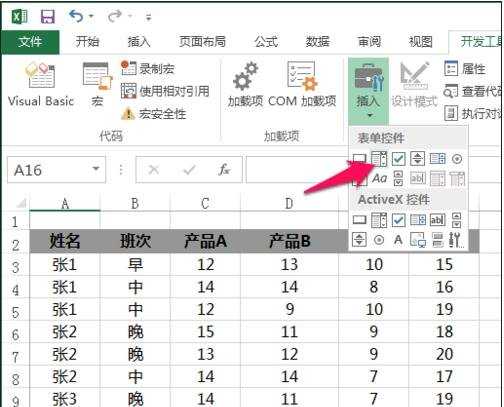
制作动态图表步骤2:选中控件,点击鼠标右键,单击设置控件的格式

制作动态图表步骤3:设置组合框的数据源信息,一般是电子表格中第一列的数据;设置单元格链接,单元格链接的值为组合框选中的数据的行。Index()函数将用到他,这个值是图表动态显示的关键。

制作动态图表步骤4:在图表最后一行下发第一列输入公式:=INDEX(A3:A11,$A$13),向右拖拽光标,输入其它列公式。
$A$13即为组合框设置的单元格链接所在的位置。

制作动态图表步骤5:插入图表,数据源选择index()函数那行数据,水平轴标签选择表头,生成图表。


看了excel制作动态图表的方法还看了:
1.excel2010动态图表制作教程
2.excel怎么制作动态图表
3.怎么在excel中制作动态图表
4.如何用excel做动态图表
5.excel2003制作动态图表的教程
6.excel2007 制作动态图表的教程
7.excel2007制作动态图表的教程

excel制作动态图表的方法的评论条评论